一步一腳印的 App ID 建立流程彼得潘的 iOS App Neverland3 min read·Oct 10, 2016--
Share
每個上架的 App,都需要一個 App ID 來識別。它就像我們的身份證字號,絕對不能跟別人一樣,否則將天下大亂,太陽從西邊出來。以下就讓我們來瞧瞧一步一腳印的 App ID 建立流程:
連到 Apple 的開發網站,點選右上角的 Account 登入。Press enter or click to view image in full size2. 點選 Certificates,Identifiers & Profiles,進入相關的管理設定頁面。
Press enter or click to view image in full size3. 點選左邊側邊欄的 App IDs,顯示 App ID 的設定頁面。
4. 點選右上方的 + 按鈕新增 App ID。
Press enter or click to view image in full size5. 填寫 App ID 相關資訊。
名稱: 輸入一個以後方便以後找尋的名稱即可。
Press enter or click to view image in full sizeBundle ID: Apple ID 其實是由上圖的 Team ID 加 Bundle ID 組成。由於 Team ID 綁定我們的帳號,所以我們唯一可以發揮創意的地方在 Bundle ID,請在此處填寫一個不會和別人撞名的字串。
Press enter or click to view image in full sizeApp Services:可勾選 App 擁有的特殊功能。若無特殊需求,保留原設定即可。
Press enter or click to view image in full size如果真的不幸和地球上千里之外的 App 開發者心有靈犀,取了相同的 Bundle ID,倒也不用擔心,馬上會有錯誤訊息阻止撞名的災難發生。
Press enter or click to view image in full size6. 點擊 Register 按鈕完成 App ID 的建立。
Press enter or click to view image in full size